Win10在易用性和安全性方面有了极大的提升,除了针对云服务、智能移动设备、等新技术进行融合外,还对固态硬盘、高分辨率屏幕等硬件进行了优化完善与支持;从而吸引了更多的win7用户想升级至win10系统,现在小编就教大家win7如何升级至win10系统。
1.先进入系统桌面,点击开始按钮,然后在开始菜单中选择控制面板打开;

2.接着在控制面板中选择“系统和安全”选项打开;
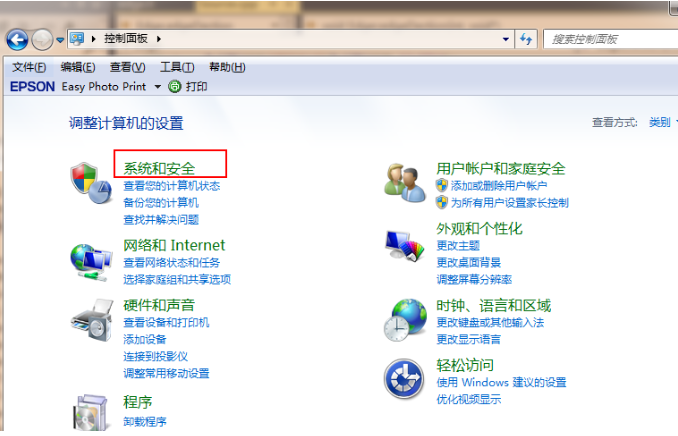
3.再在windows update选项下面找到“检测更新”功能打开;

4.而后系统会进行检测,如若检测到的更新包中包含win10系统,就可点击更新按钮;
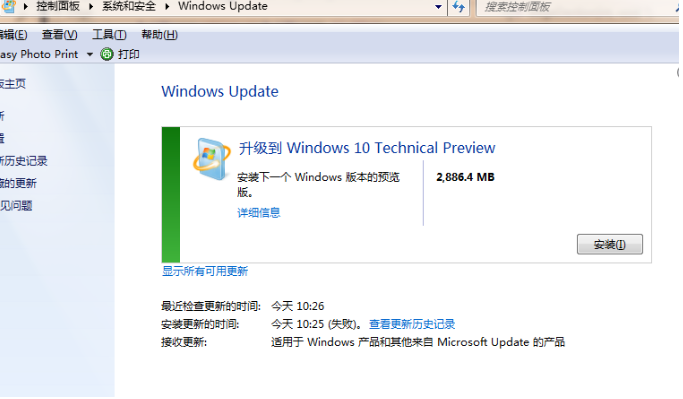
5.自动下载win10更新包并开始升级win10系统,过程会比较久,耐心等待即可;
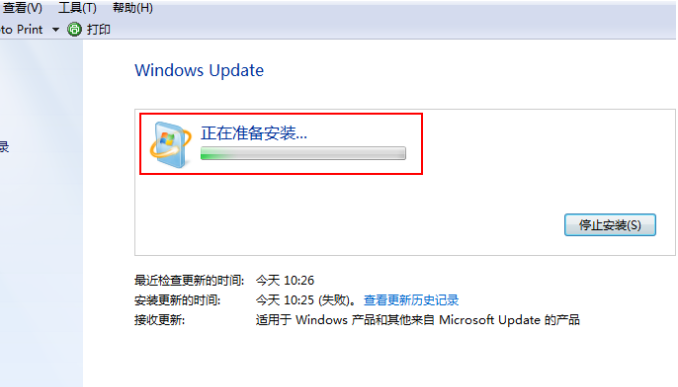
6.最后升级win10系统结束就可进入win10系统桌面。
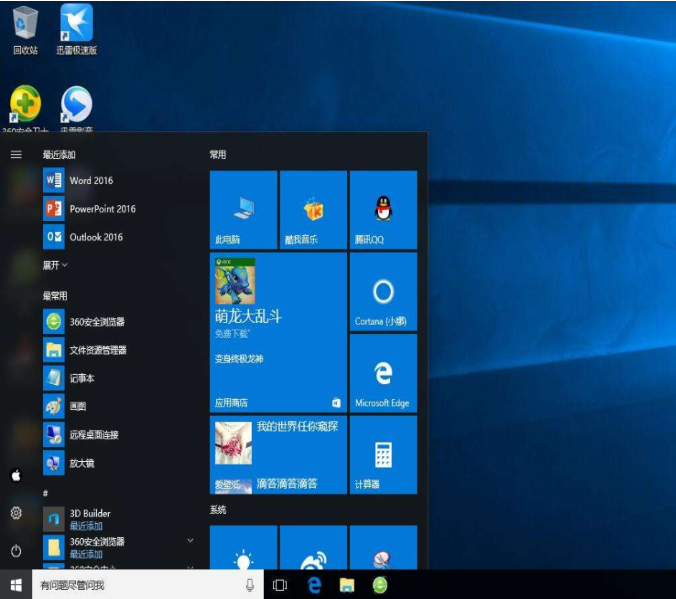
至此就是win7如何升级至win10的具体方法,想要从win7升级至win10的用户可以参照以上教程免费进行升级,很荣幸能帮助大家。
以上是小编教你win7如何升级至win10系统的详细内容。更多信息请关注PHP中文网其他相关文章!




